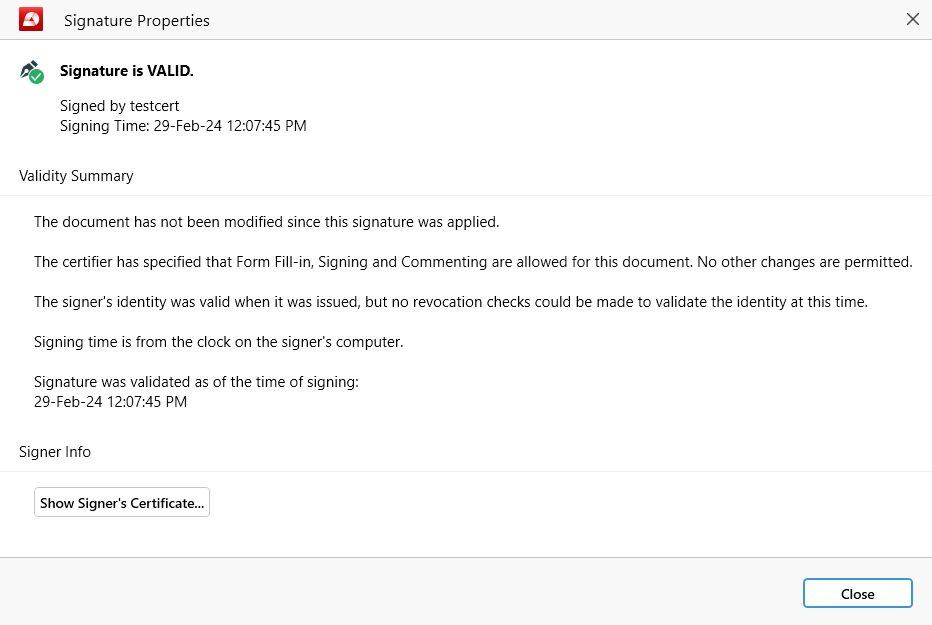Belgelerin dijital olarak imzalanması
Bir dijital imza dijital belgelerdeki benzersiz elektronik parmak iziniz gibi davranır. Açık anahtar ve özel anahtarın bir kombinasyonunu kullandığından’mürekkep imzalardan daha güvenlidir. Bir belgeyi dijital olarak imzaladığınızda,’değiştirilemez ve dünya çapında gerçekliğini garanti eder.
MobiPDF herhangi bir PDF dosyasını kolaylıkla dijital olarak imzalamanızı sağlar.
Dijital imza ekleme
Belgenizi dijital olarak imzalamak için:
- “ Dijital İmzala” üzerine tıklayın.
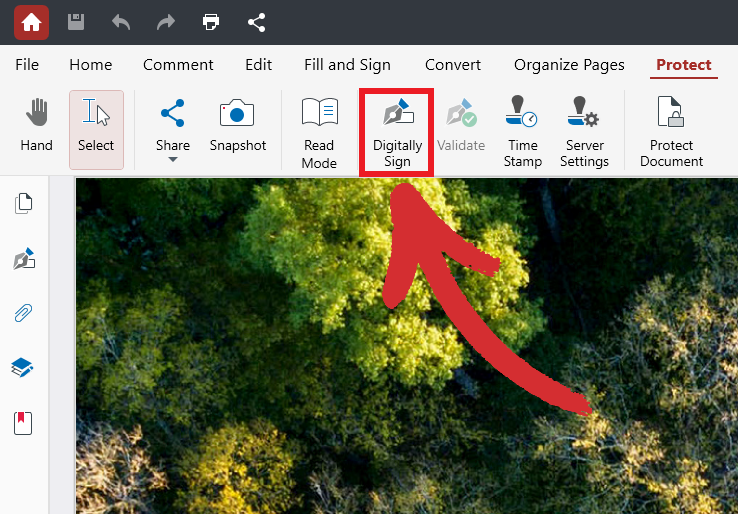
- Dijital imzanızı nereye yerleştirmek istediğinizi seçin.
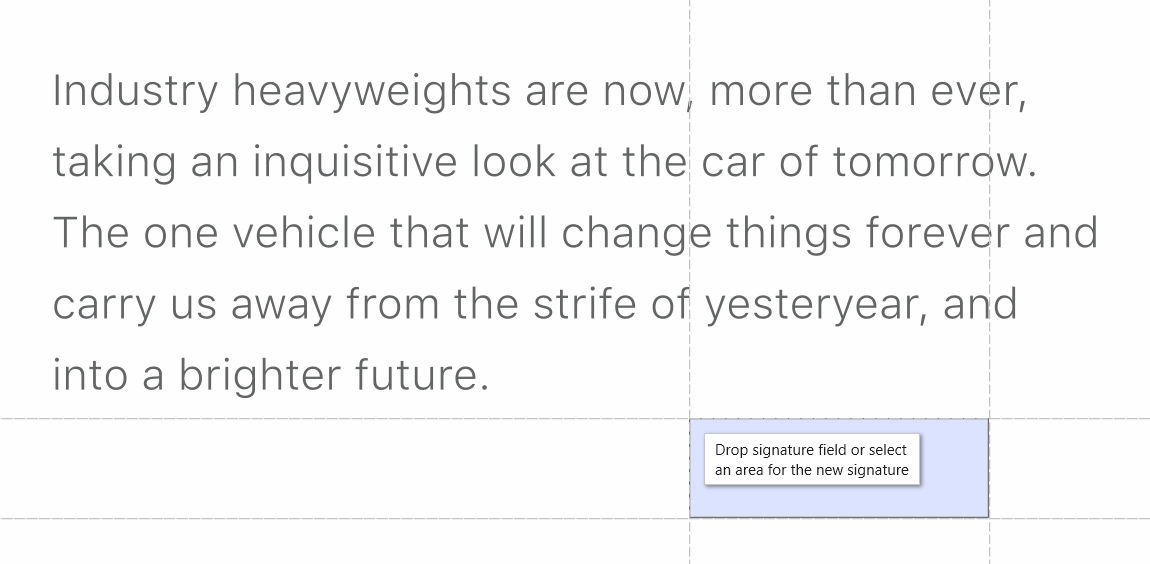
- Açılır menüden imzanızı seçin (varsa).
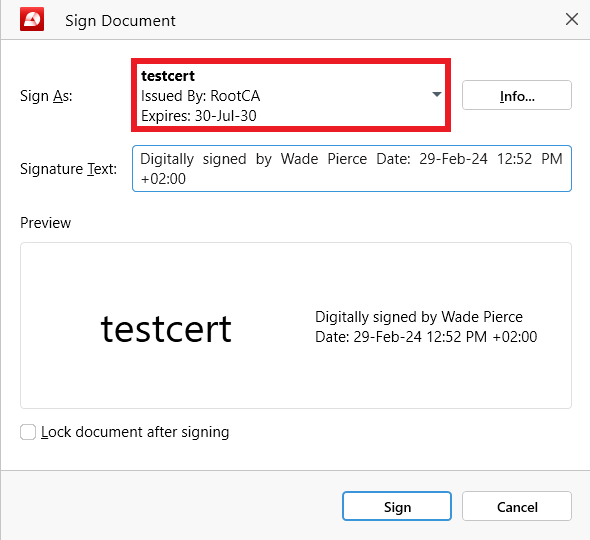
- Gerekirse imza metnini düzenleyin.
- ’Dijital imzanızı eklemek için “ İmzala” üzerine tıklayın.
- PDF'nizi dijital olarak başarıyla imzaladınız!
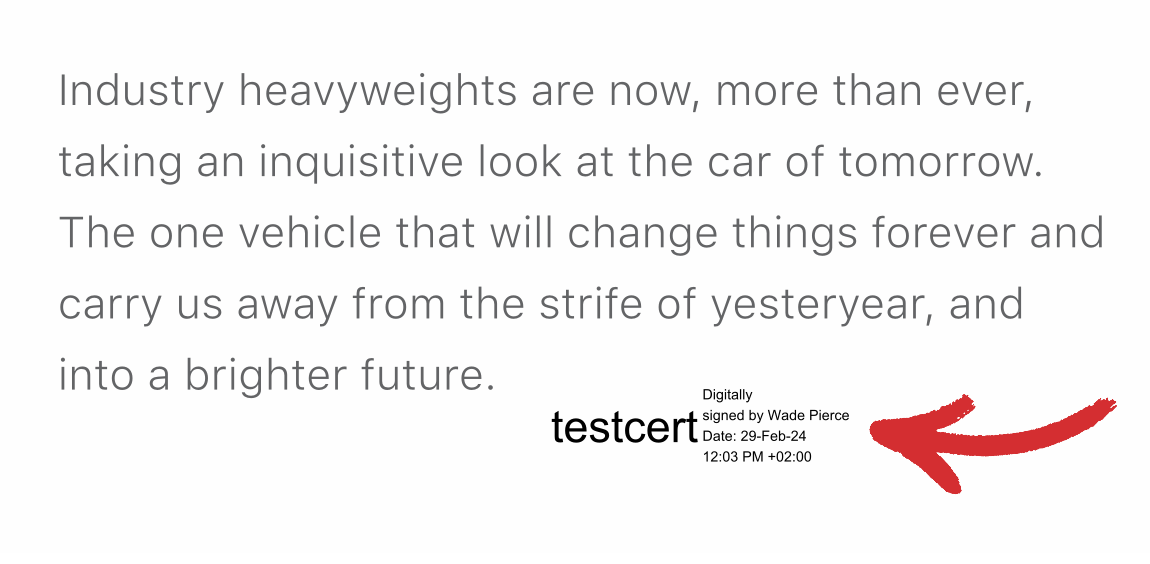
İPUCU: İmzaladıktan sonra belgenizi kilitleyebilirsiniz. Bu, kullanıcıların belgenizi düzenlemesini engellemenin yanı sıra,’yorum ve işaretlemelerin yanı sıra kendi dijital imzalarını ve zaman damgalarını da bırakamamalarını sağlayacaktır.
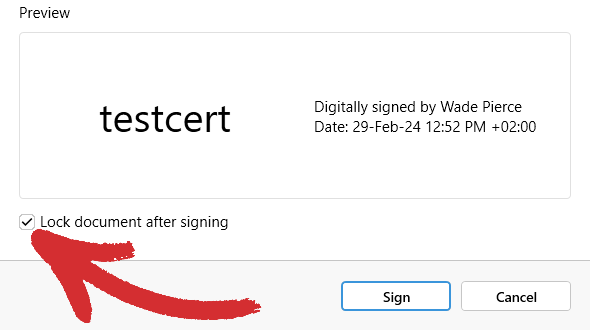
Dijital imzaları silme
Bazen, içeriğini güncellemek için veya artık korunmasına gerek olmadığını belirlediğinizde belgenizden bir dijital imzayı kaldırmanız gerekebilir. Ancak, yalnızca sertifikaları makinenizde yüklü olan dijital imzaları kaldırabilirsiniz. Başka bir deyişle, yalnızca kişisel dijital imzalarınızı kaldırabilirsiniz, başkasının’s.
Bununla birlikte, dijital imzanızı PDF'nizden silmek için:
- Özel “ Dijital İmzalar” yan paneline erişin.
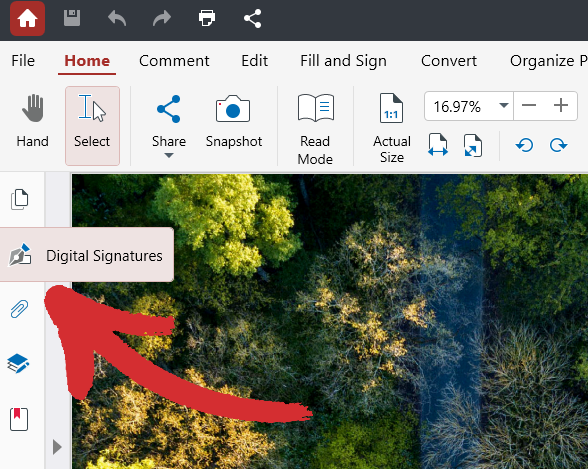
- Sunulan listeden imzanıza sağ tıklayın.
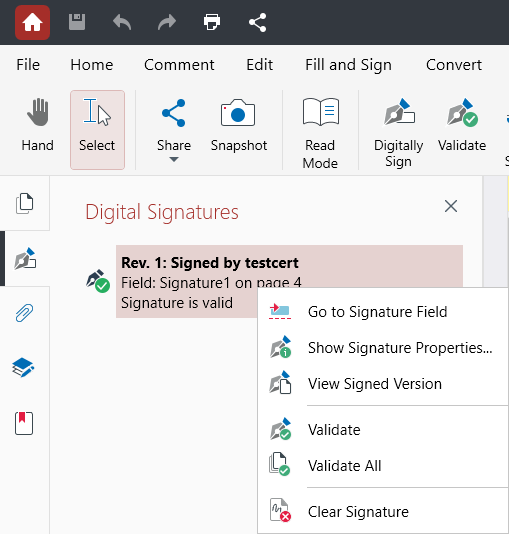
- PDF'nizden kaldırmak için “ İmzayı Temizle” öğesini seçin.
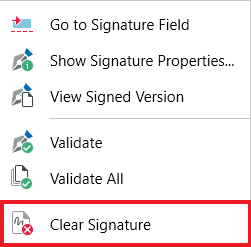
İPUCU: Dijital imzanız otomatik olarak doğrulanmazsa, “ Protect” bölümünden “ Validate”  seçeneğine tıklayarak veya yan panelde imzanıza sağ tıklayıp “ Validate” veya “ Validate All” seçeneğine tıklayarak bunu manuel olarak yapabilirsiniz.
seçeneğine tıklayarak veya yan panelde imzanıza sağ tıklayıp “ Validate” veya “ Validate All” seçeneğine tıklayarak bunu manuel olarak yapabilirsiniz.